Windows ne peut pas vérifier la signature numérique (Code 52)
Certains utilisateurs Windows voient une erreur dans le Gestionnaire(Device Manager) de périphériques ou DXDiag de Windows 11/10 qui indique :
Windows cannot verify the digital signature for the drivers required for this device. A recent hardware or software change might have installed a file that is signed incorrectly or damaged, or that might be malicious software from an unknown source. (Code 52)
Dans cet article, nous allons vous montrer comment corriger l'erreur à l'aide de quelques solutions simples.
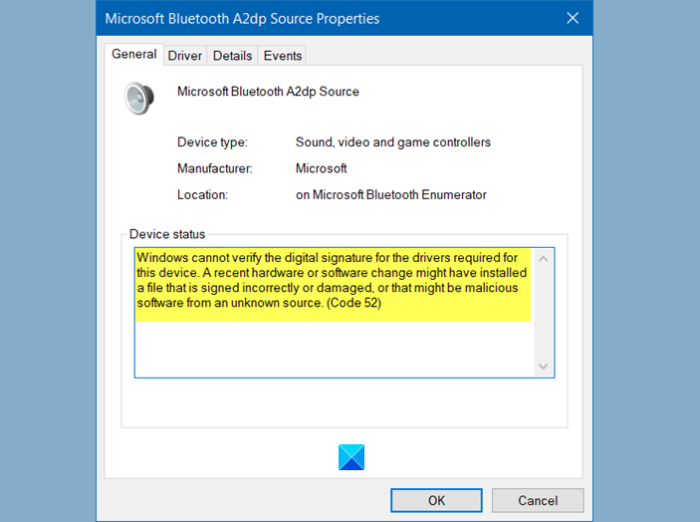
Windows ne peut pas vérifier la signature numérique ( Code 52 )
Voici les choses que vous pouvez faire pour réparer Windows ne peut pas vérifier la signature numérique ( Code 52 ) sur Windows 11/10 :
- Télécharger le pilote depuis le site du fournisseur
- (Remove USB Upper Filter)Supprimer les entrées du filtre supérieur USB et du filtre inférieur(Lower Filter)
- Désactiver l'application de la signature du conducteur(Driver Signature)
Parlons-en en détail.
1] Télécharger le pilote(Download Driver) depuis le site du fournisseur
Deux des raisons les plus courantes pour lesquelles on est confronté à cette erreur sont s'ils essaient d'installer le pilote à partir d'un site non approuvé. Donc, si vous avez installé le pilote à partir d'un endroit autre que le site du fournisseur, vous pouvez rencontrer cette erreur. Une autre raison pour laquelle vous pouvez rencontrer ce problème est si les fichiers du pilote ont été corrompus.
La solution dans les deux cas sera la même. Il vous suffit de désinstaller le pilote et de le réinstaller à partir du site Web du fournisseur.

Pour désinstaller le pilote, vous pouvez suivre les étapes indiquées.
- Lancez le Gestionnaire (Device Manager ) de périphériques à partir du menu Démarrer.
- Faites un clic droit(Right-click) sur le pilote qui vous pose problème et sélectionnez Désinstaller le périphérique.(Uninstall device.)
- Cliquez sur Désinstaller (Uninstall ) pour confirmer l'action.
Maintenant, réinstallez-le à partir du site Web du fournisseur et vérifiez si le problème est résolu.
2] Supprimer les entrées du filtre supérieur USB et du filtre inférieur( USB Upper Filter and Lower Filter entries)

Si le problème concerne les pilotes USB , essayez de supprimer les entrées (USB)USB Upper et Lower Filer via l' Éditeur du Registre(Registry Editor) et voyez si le problème est résolu.
Pour ce faire, lancez l' Éditeur du Registre (Registry Editor ) à partir du menu Démarrer (Start Menu ) et accédez à l'emplacement suivant.
Computer\HKEY_LOCAL_MACHINE\SYSTEM\CurrentControlSet\Control\Class\{36fc9e60-c465-11cf-8056-444553540000}
Maintenant, recherchez Upper Filer et Lower Filer et supprimez-les tous les deux.
Si vous n'avez pas de filtre supérieur(Upper Filter) et de filtre inférieur(Lower Filter) à l'emplacement mentionné, vous pouvez ignorer cette étape.
Enfin, redémarrez votre ordinateur et vérifiez si le problème est résolu.
Connexe(Related) : Correction Échec du chargement du pilote du moniteur matériel(Failed to load Hardware Monitor driver) sur un PC Windows.
3] Désactiver(Disable Driver Signature) l'application de la signature du conducteur
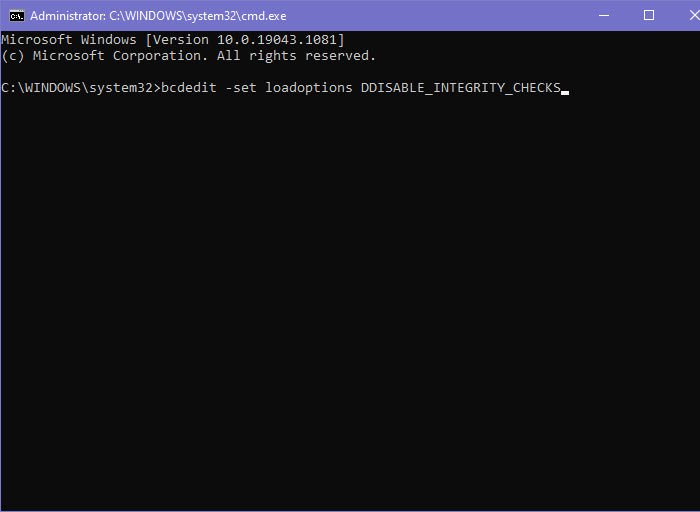
Si rien ne fonctionne et que vous souhaitez utiliser ce pilote sous quelque forme que ce soit, essayez de désactiver Integrity Check . La désactivation de l'application de la signature du pilote(Disabling Driver Signature enforcement) empêchera Windows d'essayer de vérifier la signature numérique et l'intégrité du pilote. Alors, voyons comment désactiver la même chose.
Lancez l'invite de commande (Command Prompt ) en tant qu'administrateur à partir du menu Démarrer(Start Menu) , tapez les commandes suivantes une par une et appuyez simultanément sur Entrée .(Enter)
bcdedit -set loadoptions DDISABLE_INTEGRITY_CHECKS
bcdedit -set TESTSIGNING ON
Si cela ne fonctionne pas, essayez d'exécuter un autre ensemble de commandes dans l'invite de commande élevée(Elevated Command Prompt) et voyez si cela résout le problème.
bcdedit /deletevalue loadoptions
bcdedit -set TESTSIGNING OFF
Maintenant, redémarrez votre ordinateur et vérifiez s'il résout le problème.
J'espère que vous pourrez corriger l' erreur du pilote avec ces solutions.(Driver)
En relation : (Related: )Codes d'erreur du gestionnaire de périphériques avec solutions.(Device Manager Error Codes along with solutions.)
Related posts
Install Realtek HD Audio Driver Failure, Error OxC0000374 sur Windows 10
Le pilote de cet appareil a été bloqué de départ (Code 48)
Cet appareil ne peut pas trouver suffisamment de ressources libres qu'elle peut utiliser (Code 12)
Fix Windows Update error 0x800f024b sur Windows 10
Cet ordinateur ne répond pas aux exigences minimales pour l'installation du logiciel
Qu'est-ce que TAP-Windows Adapter v9? Où puis-je télécharger ce Driver?
Le pilote MTP USB device n'a pas réussi à installer sur Windows 10
Windows ne peut pas identifier toutes les ressources que cet appareil utilise (Code 16)
Aucune signature n'était présente dans le sujet - Driver Signature Details
Best gratuit Driver Update Software pour Windows 10
Fix Generic PnP Monitor problème de pilote sur Windows 11/10
Device nécessite davantage installation error sur Windows 11/10
Microsoft Outlook Crashs avec Error Code 0xc0000005
Fix ASUS Smart Gesture Touchpad ne fonctionne pas sur Windows 10
Cet appareil a échoué et subit une réinitialisation (Code 54)
Le Realtek Network Controller n'a pas été trouvé dans Device Manager
Comment installer manuellement un Driver en utilisant un .inf File dans Windows 11/10
Supprimer tous les dispositifs actuels Non sur Windows 10 avec Device Cleanup Tool
DriverFix Review: Meilleur driver update software pour Windows 10
Comment réparer Error Code 0x80090016 pour PIN and Microsoft Store
